Khắc phục: Tôi không thể tắt Tìm kiếm thịnh hành trên Google

Nếu bạn không thể tắt các tìm kiếm thịnh hành trên Google Chrome, hãy thử các phương pháp như xóa bộ nhớ cache, chặn cookie và cập nhật trình duyệt.
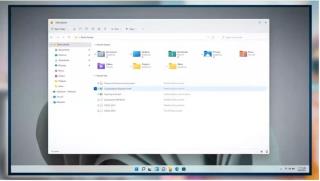
Phiên bản sắp tới của Windows 11 sắp được phát hành chính thức vào cuối năm nay. Và hầu hết các bạn sẽ rất vui khi biết rằng File Explorer cuối cùng cũng đang có một bản cải tiến lớn. Vâng đúng vậy! So với Windows 10, File Explorer trên Windows 11 tập hợp một nền tảng hoàn toàn mới để tương tác với các tệp và thư mục của bạn.
Trong blog này, chúng ta sẽ nói về những thay đổi được giới thiệu trong File Explorer trên Windows 11 và trong phần sau, chúng ta sẽ thảo luận về cách tắt Lịch sử tìm kiếm của File Explorer để lịch sử tìm kiếm của bạn vẫn ở bên bạn.
Cũng đọc: Cách giải quyết Windows 10 File Explorer luôn tự mở

Vì vậy, bạn đã sẵn sàng để đáp ứng File Explorer mới đi kèm với bản nâng cấp Windows 11 chưa? Dưới đây là một số tính năng mới sẽ giúp hành trình sử dụng File Explorer của bạn hiệu quả hơn nhiều so với Windows 10.
Thanh công cụ được đơn giản hóa hoàn toàn mới: Thiết kế của thanh công cụ trên trình khám phá tệp đã được đại tu về mặt thẩm mỹ. Bây giờ nó đã được đơn giản hóa hơn nhiều và bao gồm tất cả các phím tắt của các tác vụ cơ bản trong truy cập nhanh.
Các biểu tượng thư mục được cải tiến : File Explorer trên Windows 11 mang đến các thiết kế biểu tượng thư mục mới để có giao diện mới mẻ.
Chế độ tối: Nếu bạn là người yêu thích Chế độ tối, đây là một tin tốt. Windows 11 cũng cung cấp cho bạn một sự lựa chọn trong đó bạn có thể chuyển sang chế độ tối áp dụng cho cả File Explorer.
Vâng, vâng, Windows 11 đã chú ý rất nhiều đến File Explorer và chúng tôi khá hào hứng khi sử dụng nền tảng này trên phiên bản Windows sắp tới.
Cũng đọc: Windows 10 File Explorer không hoạt động? Làm thế nào để khắc phục
Tiếp tục, không khó chịu khi lịch sử tìm kiếm của bạn trên File Explorer có thể bị truy cập hoặc xem bởi bất kỳ ai? Vâng, chúng tôi hiểu điều đó! Bạn đang băn khoăn về cách vô hiệu hóa lịch sử tìm kiếm của File Explorer trên Windows 11 để cho phép bạn ở chế độ riêng tư hơn? Bạn đã đến đúng nơi!
Đây là hướng dẫn từng bước mà bạn có thể làm theo để tắt tính năng lịch sử tìm kiếm trên File Explorer và duyệt các tệp và thư mục của bạn mà không bị xem lén.
Nhấn tổ hợp phím Windows + R để mở hộp thoại Run. Nhập “Gpedit.msc” vào hộp văn bản và nhấn Enter.

Trong cửa sổ Group Policy Editor cục bộ , điều hướng đến vị trí thư mục sau:
Cấu hình người dùng> Mẫu quản trị> Cấu phần Windows> File Explorer.
Khi bạn đã ở bên trong thư mục File Explorer, hãy tìm tệp có tên “Tắt hiển thị các mục tìm kiếm gần đây trong hộp tìm kiếm File Explorer” ở phía bên phải của cửa sổ. Nhấn đúp vào tệp này để mở Thuộc tính.

Trong cửa sổ Thuộc tính, chọn tùy chọn “Đã bật” rồi nhấn Áp dụng để lưu các thay đổi gần đây.
Thoát tất cả các cửa sổ , khởi động lại thiết bị của bạn và sau đó thử truy cập lại vào File Explorer trên Windows 11. Thực hiện một vài tìm kiếm ngẫu nhiên trong hộp truy cập nhanh để xem lịch sử tìm kiếm có còn hiển thị hay không.
Đó là nó, folks! Chỉ cần thực hiện một vài thay đổi nhanh chóng trong Group Policy Editor, bạn cũng có thể tắt lịch sử tìm kiếm trên Windows 11.
Cũng đọc: 9 Mẹo và Thủ thuật Windows File Explorer tốt nhất để làm cho nó hữu ích hơn
Phần này tóm tắt hướng dẫn nhanh của chúng tôi về cách tắt lịch sử tìm kiếm của File Explorer trên Windows 11. Việc tắt tính năng lịch sử tìm kiếm trên Windows 11 là không bắt buộc và tùy thuộc vào lựa chọn của bạn. Nếu bạn chia sẻ PC của mình với nhiều người dùng , việc tắt lịch sử tìm kiếm có thể tỏ ra hữu ích về mặt quyền riêng tư. Nó có thể giúp bạn bảo vệ tệp và thư mục nhạy cảm của mình khỏi tầm với của người khác.
Vì vậy, bạn có mong muốn sử dụng phiên bản Windows sắp tới không? Hãy chia sẻ suy nghĩ của bạn trong không gian bình luận!
Nếu bạn không thể tắt các tìm kiếm thịnh hành trên Google Chrome, hãy thử các phương pháp như xóa bộ nhớ cache, chặn cookie và cập nhật trình duyệt.
Dưới đây là cách bạn có thể tận dụng tối đa Microsoft Rewards trên Windows, Xbox, Mobile, mua sắm, v.v.
Nếu bạn không thể dán dữ liệu tổ chức của mình vào một ứng dụng nhất định, hãy lưu tệp có vấn đề và thử dán lại dữ liệu của bạn.
Hướng dẫn chi tiết cách xóa nền khỏi tệp PDF bằng các công cụ trực tuyến và ngoại tuyến. Tối ưu hóa tài liệu PDF của bạn với các phương pháp đơn giản và hiệu quả.
Hướng dẫn chi tiết về cách bật tab dọc trong Microsoft Edge, giúp bạn duyệt web nhanh hơn và hiệu quả hơn.
Bing không chỉ đơn thuần là lựa chọn thay thế Google, mà còn có nhiều tính năng độc đáo. Dưới đây là 8 mẹo hữu ích để tìm kiếm hiệu quả hơn trên Bing.
Khám phá cách đồng bộ hóa cài đặt Windows 10 của bạn trên tất cả các thiết bị với tài khoản Microsoft để tối ưu hóa trải nghiệm người dùng.
Đang sử dụng máy chủ của công ty từ nhiều địa điểm mà bạn quan tâm trong thời gian này. Tìm hiểu cách truy cập máy chủ của công ty từ các vị trí khác nhau một cách an toàn trong bài viết này.
Blog này sẽ giúp người dùng tải xuống, cài đặt và cập nhật driver Logitech G510 để đảm bảo có thể sử dụng đầy đủ các tính năng của Bàn phím Logitech này.
Bạn có vô tình nhấp vào nút tin cậy trong cửa sổ bật lên sau khi kết nối iPhone với máy tính không? Bạn có muốn không tin tưởng vào máy tính đó không? Sau đó, chỉ cần xem qua bài viết để tìm hiểu cách không tin cậy các máy tính mà trước đây bạn đã kết nối với iPhone của mình.







